使用分机账号登录
注: Linkus Lite 和 Linkus 手机端 都支持手动填写分机账号信息登录 Linkus。
你需要先联系系统管理员获取登录信息(PBX 的 IP 地址 / 域名 / SN 码, Linkus 服务器端口以及分机账号密码),然后根据不同 PBX 产品和网络环境,手动填写
Linkus 登录信息。
- Yeastar S 系列 IPPBX
- Yeastar 云 PBX
Yeastar S 系列 IPPBX (Linkus 隧道服务/ Linkus 隧道服务专业版)
如果系统管理员启用了 Linkus 隧道服务 / Linkus 隧道服务专业版,根据以下步骤填写信息。
- 在 Linkus 登录界面,填写以下信息:
- 用户名:填写分机号码或分机绑定的邮箱地址。
- 密码:填写密码。
- SN/域名:填写 PBX 的 SN 码。注: 如果 SN/域名 文本框灰色不可编辑,点击 自定义设置,取消勾选 启用自定义设置。
- 点击 登录。
Yeastar S 系列 IPPBX (无 Linkus 隧道服务/ Linkus 隧道服务专业版)
如果系统管理员没有启用 Linkus 隧道服务 / Linkus 隧道服务专业版,根据以下步骤填写信息。
- 填写 Linkus 服务器信息。
- 在 Linkus 登录界面,点击 自定义设置。
- 在 自定义设置 界面,勾选 启用自定义设置。
- 填写 PBX 的地址和 Linkus 服务器端口。注: 当你的电脑或手机与 PBX 服务器处于同一个网络, Linkus 通过本地 IP 地址通信。否则,Linkus 通过远程 IP 地址通信。
Linkus Lite Linkus 手机端 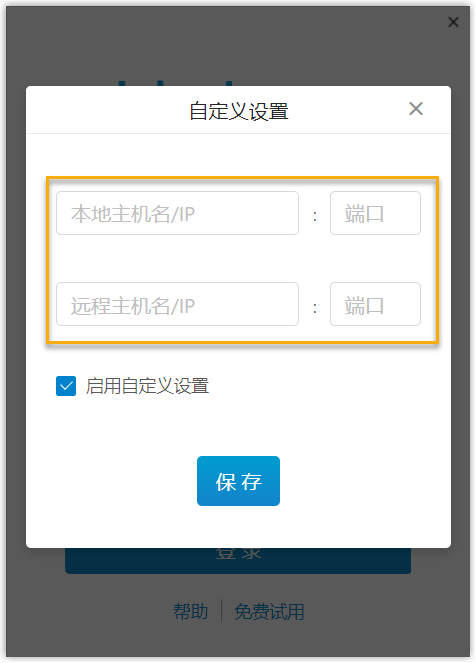
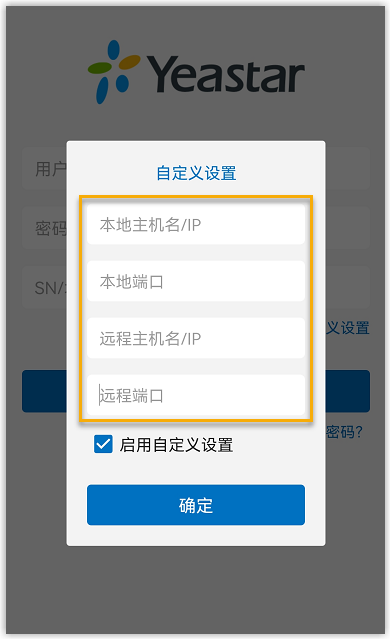
- 本地主机名/IP:填写 PBX 的私网 IP 地址,例如填写 192.168.5.150。
- 本地端口:填写 Linkus 服务器的本地端口。默认 Linkus 服务器端口为 8111。
- 远程主机名/IP:填写 PBX 的公网 IP 地址,例如填写 112.11.11.11。
- 远程端口:填写 Linkus 服务器的外部端口,例如填写 18111。
- 点击 保存 或 确定。
- 在 Linkus 登录界面,填写登录账号和密码。
- 用户名:填写分机号码或分机绑定的邮箱地址。
- 密码:填写密码。
- 点击 登录。
Yeastar 云 PBX
- 在 Linkus 登录界面,填写以下信息:
- 用户名:分机绑定的邮箱地址。
- 密码:填写密码。
- SN/域名:填写 PBX 的域名。注: 如果 SN/域名 文本框灰色不可编辑,点击 自定义设置,取消勾选 启用自定义设置。
- 点击 登录。